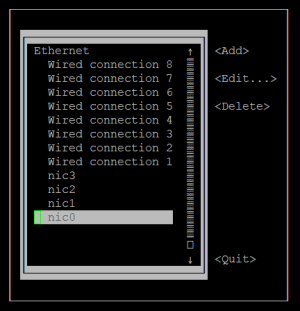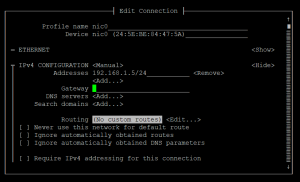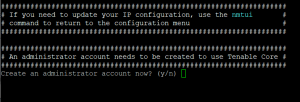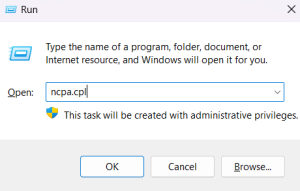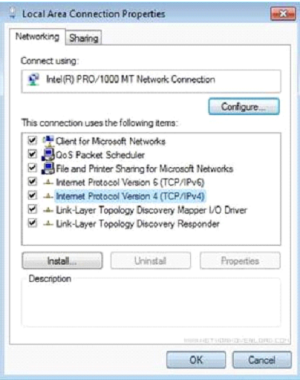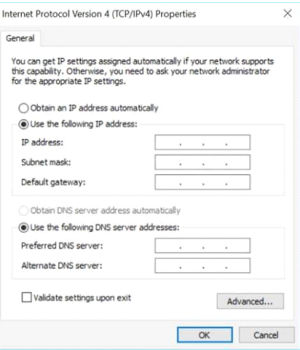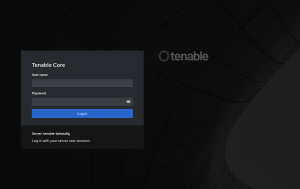Tenable Core のセットアップ
Tenable Core の初期設定は、CLI と Tenable Core ユーザーインターフェースのどちらからでも行うことができます。
仮想アプライアンスのデプロイメントの設定を終了するには、Tenable Core ユーザーインターフェースを使う必要があります。
CLI を使用して Tenable Core を設定するには、次のようにします。
-
Tenable Core + OT Security のクリーンインストールで説明されているように、シリアルコンソールを使用して OT Security アプライアンスに接続します。
-
ユーザー名 wizard、パスワード admin を使用してログインします。
[ネットワークマネージャー] ターミナルインターフェースが表示されます。
-
(オプション) 管理 IP アドレスを設定するには、y と入力します。
-
nic0 (split-port 設定を使用する場合は nic2) を選択します。
-
Enter を押します。
[Edit Connection] (接続の編集) ウィンドウが表示されます。
-
矢印キーを使用して移動し、必要な IP アドレス、デフォルトゲートウェイ、DNS サーバーなどを設定します。この設定は後で変更できます。
-
下矢印で画面の一番下まで移動し、<OK> を選択します。
[Network Manager] (ネットワークマネージャー) ウィンドウが表示されます。
-
<Quit> を選択します。
注意: デフォルトでは、nic0 は 192.168.1.5/24 の IP アドレスで事前設定されています。この IP アドレスを使用すると、IP ネットワークが到達可能な任意の PC から Tenable Core インターフェース (ポート 8000) を使用してシステムの設定を完了できます。 -
y を入力し、プロンプトに従って管理者アカウントを作成します。このアカウントは、Tenable Core (ターミナルコンソール、SSH、Tenable Core ユーザーインターフェース) へのログインにのみ使用します。OT Security アプリケーションには別のアカウントを使用してください。
-
アカウント作成後、そのアカウントを使用して、コンソールからまたはネットワーク接続 (SSH または Tenable Core インターフェース (https://<mgmt-IP>:8000)) を使用して、ターミナルにログインします。
Tenable Core ユーザーインターフェース (https://<mgmt-IP>:8000 でアクセス可能) で初期設定を行うには、アプライアンスへのネットワーク接続が必要です。
管理 IP アドレスを設定していない場合は、直接接続された PC または適切に設定されたネットワークを使用して、次のいずれかから Tenable Core ユーザーインターフェースにアクセスできます。
-
ポート 1 / nic0 — IP アドレス 192.168.1.5/24 で事前設定された、デフォルトの管理インターフェース。
-
ポート 4 / nic3 — IP アドレス 192.168.3.3/24 で事前設定された、エンジニアリングインターフェース。後から変更しない場合は、リカバリプロセスに使用できます。
PC またはノートパソコンから Tenable Core に直接接続するには、次のようにします。
-
PC と OT Security アプライアンスの事前設定されているいずれかのポートをイーサネットケーブルで接続します。
-
Windows で win+R キーを押して [ファイル名を指定して実行] を開き、ncpa.cpl と入力して [ネットワーク接続] を開きます。
-
ネットワーク接続 ([ローカルエリア接続] という名前) を右クリックし、[プロパティ] を選択します。
[ローカルエリア接続プロパティ] ウィンドウが表示されます。
-
[インターネットプロトコルバージョン 4 (TCP/IPv4)] を選択し、[プロパティ] をクリックします。
[インターネットプロトコルバージョン 4 (TCP/IPv4) のプロパティ] ウィンドウが表示されます。
-
[次の IP アドレスを使う] を選択します。
-
[IP アドレス] ボックスに、接続しているインターフェースの適切な IP アドレスを入力します。たとえば、ポート 1 / nic0 のデフォルトアドレスの場合は 192.168.1.10、ポート 4 / nic3 のデフォルトアドレスの場合は 192.168.3.10 です。
-
[サブネットマスク] ボックスに、「255.255.255.0」と入力します。
-
[OK] をクリックします。
-
Chrome ブラウザから、https://<mgmt-ip>:8000 にアクセスします。
-
管理者ユーザーアカウントをまだ設定していない場合は、設定を促すプロンプトが表示されます。新しく作成したユーザーで再度ログインします。詳細は、Create and initial Administrator Account (初期管理者ユーザーアカウントの作成) を参照してください。
管理者アカウント作成後、Tenable では管理 IP アドレスを設定することをお勧めします。split-port 設定を使用する場合は、インターフェースが適切なネットワークに到達できることを確認してください。詳細は、ネットワークに関する考慮事項を参照してください。
注意: split-port 設定を使用すると、管理がポート 1 (nic0) からポート 3 (nic2) に移動します。接続が失われる可能性があるため、ネットワーク設定によっては、新しい IP アドレスを使用して Tenable Core に再接続する必要があります。注意: 管理 IP アドレスを設定または変更するには、Tenable Core にログインし直し、管理者権限を有効にして、ネットワーク設定を編集してください。
次の手順